Cara mengkonfigurasi file / folder klik tunggal di Windows 10
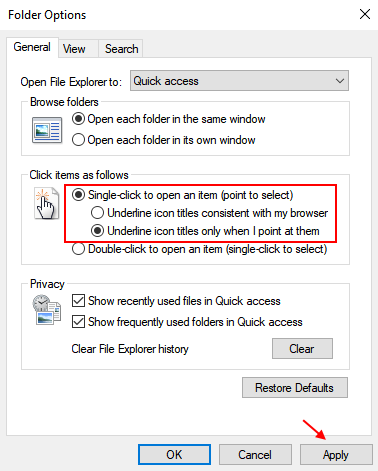
- 2704
- 623
- Dwayne Hackett
Secara default sistem operasi windows memiliki set klik ganda sebagai metode untuk membuka file dan folder. Tapi, itu tidak berarti itu adalah pilihan universal. Banyak orang cenderung lebih suka file klik atau metode pembukaan folder tunggal.
Mereka hanya menginginkan file atau folder itu harus dibuka secara instan saat mereka mengkliknya. Jadi, di sini di artikel ini, Anda dapat mencari cara untuk mengatur pembukaan folder klik tunggal di Windows 10.
Aktifkan pembukaan file / folder klik tunggal di Windows 10
Langkah 1 - Pergi ke File Explorer dengan membuka PC ini atau komputer saya.
Langkah 2 - Setelah di sana, klik tampilan dan kemudian klik opsi folder (Ubah opsi folder)
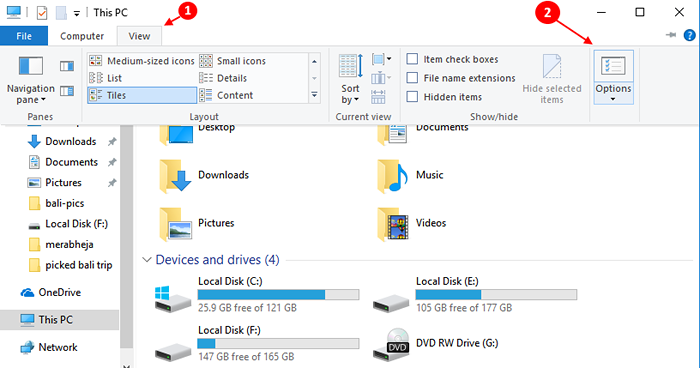
Langkah 3 - Sekarang, pilih klik tunggal untuk membuka item sebagai opsi.
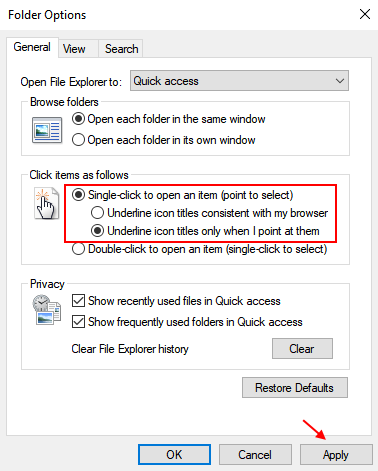
Catatan: - Anda memiliki dua opsi saat memilih satu klik untuk membuka item di Windows 10.
- Garis bawahi judul ikon yang konsisten dengan browser saya
- Garis bawahi judul ikon hanya saat saya menunjuk mereka.
Opsi kedua dipilih secara default. Menurut pendapat saya, opsi ke -2 default lebih baik karena judul yang digarisbawahi tidak akan terlihat estetika dan juga setelah Anda mengarahkan kursor di atas folder, itu akan menunjukkan bahwa kursor telah mencapai item dan akan ramah pengguna juga ramah pengguna juga. Tapi, pilihannya adalah milikmu.
Jadi, ini adalah cara mengaktifkan file klik tunggal dan pengaturan pembukaan folder perubahan di windows 10. Semoga Anda menyukai artikel ini.
- « Auto Clear Browser History Saat Anda menutup browser
- Pemecahan Pembaruan Windows 10 untuk memperbaiki masalah pembaruan »

